Hoe iPhone XS (Max) te ontgrendelen zonder toegangscode of Face ID
‘Hoe iPhone XS (Max) ontgrendelen zonder toegangscode? Ik ben de toegangscode van mijn telefoon vergeten en krijg hem na opeenvolgende pogingen niet meer ontgrendeld.”
— Feedback van Apple Community
Als u buitengesloten van uw iPhone door verschillende redenen bent u bij ons aan het juiste adres. De laatste tijd hebben veel gebruikers ons verteld dat hun iPhone XS (Max) niet kan worden ontgrendeld omdat ze de nieuwe toegangscode zijn vergeten of het apparaat van iemand anders hebben gekocht. Ongeacht de situatie, u kunt leren hoe u iPhone XS (Max) kunt ontgrendelen zonder een toegangscode of Face ID.
Als expert heb ik deze methoden geprobeerd en getest om iOS-apparaten te ontgrendelen zonder de vooraf ingestelde toegangscode te gebruiken. Dus waar wacht je op? Lees verder en leer hoe u iPhone X kunt ontgrendelen als u de toegangscode bent vergeten.
- Deel 1: Hoe iPhone XS (Max) ontgrendelen met een professionele tool?
- Deel 2: Hoe iPhone XS (Max) ontgrendelen met iTunes?
- Deel 3: Hoe iPhone XS (Max) ontgrendelen zonder toegangscode met iCloud?
- Deel 4: Ontgrendelt de tricking Siri-methode iPhone XS (Max)?
- Deel 5: Tips om uw iPhone X/iPhone XS (Max) te beschermen tegen ontgrendeling door dieven
Deel 1: Hoe iPhone XS (Max) ontgrendelen met een professionele tool?
Een van de gemakkelijkste oplossingen om een vergrendelde iPhone te omzeilen, is het gebruik van een speciale tool zoals DrFoneTool – Scherm ontgrendelen (iOS). De tool is ontwikkeld door Wondershare en biedt een eenvoudig doorklikproces waarmee iOS-apparaten gemakkelijk kunnen worden ontgrendeld. Het maakt niet uit of het apparaat is vergrendeld na opeenvolgende verkeerde pogingen of dat u de toegangscodetool van uw apparaat bent vergeten, kan u in verschillende situaties helpen.
Opmerkingen: Deze tool kan al uw gegevens van uw iOS-apparaten wissen na ontgrendeling
Het is compatibel met alle toonaangevende iOS-apparaten, inclusief de nieuwste modellen zoals iPhone 8, 8 Plus, X en XS (Max). Zonder enige voorafgaande technische ervaring kunt u deze tool gebruiken en een iPhone XS (Max) repareren die niet kan worden ontgrendeld. Hier zijn enkele hoofdkenmerken van deze ontgrendelingstool.

DrFoneTool – Scherm ontgrendelen
Verwijder het iPhone-vergrendelingsscherm zonder gedoe.
- Ontgrendel een iPhone wanneer de toegangscode is vergeten.
- Sla uw iPhone snel op vanuit de uitgeschakelde staat.
- Werkt voor alle modellen iPhone, iPad en iPod touch.
- Volledig compatibel met de nieuwste iOS-versie.

Voorwaarden:
Voordat u verder gaat, moet u: schakel Zoek mijn iPhone uit als het is ingeschakeld. Ga hiervoor naar de iCloud-website, log in op uw Apple-account en selecteer de service ‘Find my iPhone’. Verwijder uw iPhone uit alle beschikbare lijsten met aangesloten apparaten om de Zoek mijn iPhone-service uit te schakelen.
Volg deze stappen om te leren hoe u iPhone XS (Max) kunt ontgrendelen zonder een toegangscode.
Stap 1: Verbind uw iOS-apparaat met het systeem
Download DrFoneTool – Scherm ontgrendelen (iOS) op uw Mac of Windows-pc en start de applicatie. Selecteer in het welkomstscherm de functie ‘Scherm ontgrendelen’.

Verbind uw apparaat met het systeem met behulp van een bliksemkabel. Zodra de telefoon is gedetecteerd, klikt u op de knop ‘Start’ om het proces te starten.

Stap 2: Zet je telefoon in de DFU-modus.
U moet uw telefoon in de DFU-modus (Device Firmware Update) zetten met de juiste toetscombinaties. De toetscombinaties zouden voor verschillende iPhone-modellen anders zijn. De interface biedt ook snelle instructies om hetzelfde te doen. Hier leest u hoe u uw iPhone XS (Max) in de DFU-modus kunt zetten.
- Schakel uw telefoon uit en laat deze een tijdje rusten.
- Houd de zijknop en de toets Volume omlaag tegelijkertijd minimaal 10 seconden ingedrukt.
- Terwijl u de toets Volume omlaag ingedrukt houdt, laat u de zijknop los.
- Houd de toets Volume omlaag nog 5 seconden ingedrukt. Laat het los zodra uw telefoon in de DFU-modus komt.
Als je het connect-to-iTunes-symbool krijgt of je telefoon zou opnieuw opstarten tijdens het proces, dan betekent dit dat je de iPhone hebt opgestart in Herstelmodus. Meestal gebeurt het wanneer we een toets langer indrukken. In dit geval moet u vanaf het begin beginnen en dezelfde oefening volgen. Als het scherm van je telefoon uiteindelijk zwart blijft, betekent dit dat het de DFU-modus is binnengegaan.
Stap 3: Geef de basisgegevens van uw apparaat op
Zodra uw iPhone in de DFU-modus zou gaan, zal de toepassing deze automatisch detecteren. Het toont het volgende venster met basisgegevens met betrekking tot uw telefoon, zoals het model, de iOS-versie, enz.

Nadat u de relevante informatie hebt bewezen, klikt u op de knop ‘Downloaden’ en wacht u even, aangezien de toepassing de firmware-update voor het apparaat zou downloaden.
Stap 4: Ontgrendel uw apparaat.
Zodra de betreffende firmware-update is gedownload, ontvangt u een melding. Om uw iPhone XS (Max) niet te ontgrendelen, klikt u op de knop ‘Nu ontgrendelen’.

Leun achterover en wacht een tijdje, want de applicatie zal uw apparaat opnieuw opstarten. Er zit nu geen slot op het apparaat en je hebt er zonder problemen toegang toe.
Op deze manier kunt u leren hoe u iPhone XS (Max) kunt ontgrendelen zonder een toegangscode of Face ID. U moet echter weten dat de bestaande gegevens op uw telefoon worden gewist. Helaas is er geen oplossing om een iOS-apparaat te ontgrendelen zonder de bestaande gegevens te verwijderen. Daarom is dit een risico dat u moet nemen als u uw iOS-apparaat wilt ontgrendelen.
Deel 2: Hoe iPhone XS (Max) ontgrendelen met iTunes?
Net als DrFoneTool – Scherm ontgrendelen (iOS), kun je iTunes ook gebruiken om de iPhone XS te repareren (Max), het probleem wordt niet ontgrendeld. De oplossing is echter niet zo gebruiksvriendelijk of effectief als die van Dr. Fone. U moet aan een aantal voorwaarden voldoen voordat u deze techniek volgt. Om uw apparaat met iTunes te ontgrendelen, moet u uw telefoon ook in de herstelmodus zetten. De toetsencombinatie zou enigszins variëren tussen verschillende iPhone-modellen.
Voorwaarden:
- Net als DrFoneTool werkt deze techniek alleen als de Find My iPhone-service niet is ingeschakeld op je iPhone XS (Max). U kunt naar de iCloud-website gaan en de functie uitschakelen onder de optie ‘Zoek mijn iPhone’.
- U hebt ook een bijgewerkte versie van iTunes nodig om het te laten werken. Dit komt omdat een oudere versie van iTunes niet compatibel is met iOS 13. Ga naar het iTunes-menu, controleer op updates en volg de eenvoudige instructies op het scherm om iTunes bij te werken.
Stap 1. Zet je telefoon in de herstelmodus
Nadat u aan de basisvereisten hebt voldaan, moet u uw iPhone XS (Max) in de herstelmodus zetten door deze stappen te volgen:
- Sluit uw iPhone XS (Max) aan op het systeem (Mac of Windows) en start er een bijgewerkte versie van iTunes op.
- Druk snel op de toets Volume omhoog. Dat wil zeggen, druk het slechts een seconde in en laat het los.
- Druk op dezelfde manier ook snel op de toets Volume omlaag.
- Zodra de toets Volume omlaag is losgelaten, drukt u op de zijknop.
- Blijf op de zijtoets drukken totdat het connect-to-iTunes-symbool op het scherm verschijnt.
Zorg ervoor dat alle toetscombinaties achter elkaar moeten worden ingedrukt. Dat wil zeggen, u moet geen duidelijke pauze tussendoor nemen.
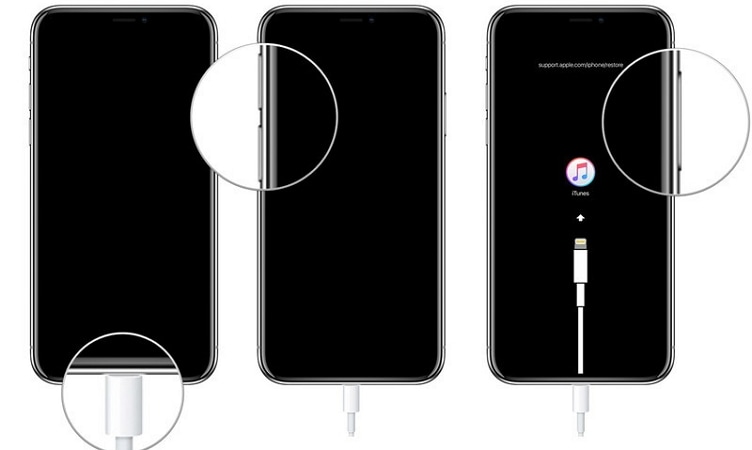
Stap 2. Herstel iPhone XS (Max) in herstelmodus
Zodra uw telefoon naar de herstelmodus gaat, detecteert iTunes een probleem met uw apparaat en wordt de volgende prompt weergegeven. Klik op de optie ‘Herstellen’ en volg de eenvoudige instructies op het scherm om uw telefoon volledig opnieuw in te stellen.
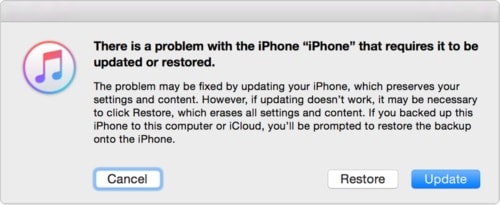
Zodra uw telefoon is hersteld, wordt deze ingeschakeld zonder bestaande vergrendeling.
Deel 3: Hoe iPhone XS (Max) ontgrendelen zonder een toegangscode met iCloud?
Een andere manier om te leren hoe u iPhone XS (Max) kunt ontgrendelen zonder een toegangscode of Face ID, is door iCloud te gebruiken. In plaats van de Zoek mijn iPhone-service uit te schakelen, gebruiken we deze om het apparaat op afstand te wissen. U moet echter uw Apple ID en wachtwoord kennen om deze techniek te implementeren.
- Ga naar de officiële website van iCloud en log in met je Apple ID en wachtwoord.
- Klik vanaf hier op de service ‘Vind mijn iPhone’.
- Het geeft een lijst met alle apparaten die aan uw Apple-account zijn gekoppeld. Selecteer je iPhone XS (Max).
- Klik op de knop ‘Wissen’ en beantwoord de beveiligingsvraag correct om uw keuze te bevestigen.

Als u een prompt op uw telefoon krijgt met betrekking tot de respectieve acties, stemt u ermee in en wacht u een tijdje omdat uw telefoon opnieuw zou worden opgestart. Aangezien hiermee alle bestaande gegevens op uw telefoon worden gewist, kunt u later een back-upbestand gebruiken om de verloren inhoud te herstellen.
Deel 4: Ontgrendelt de tricking Siri-methode iPhone XS (Max)?
De laatste tijd zijn er veel artikelen verschenen over deze methode. Als expert zou ik de lucht willen klaren – je kunt Siri niet misleiden om je iPhone XS (Max) te ontgrendelen. In sommige iPhone-modellen konden we Siri misleiden om ons apparaat te ontgrendelen en de startpagina te openen zonder het vergrendelscherm te omzeilen. De truc werkte voor een paar apparaten en was meteen een hit omdat het onze gegevens behield tijdens het ontgrendelen van ons apparaat.
Het was een maas in de wet van het einde van Apple, die aanwezig was in iOS 10.3. Daarom, als uw apparaat nog steeds op iOS 10.3 draait, kunt u het eens proberen. Helaas is de enige manier om een iPhone XS (Max) die nu niet kan worden ontgrendeld te omzeilen, het herstellen van je apparaat (de bestaande inhoud wissen). Aangezien iPhone XS (Max) momenteel op iOS 14 draait, werkt de truc niet.
Deel 5: Tips om je iPhone X/iPhone XS (Max) te beschermen tegen ontgrendeling door dieven
Het zou helpen als je je iPhone altijd zou beschermen tegen misbruik door anderen. Als uw apparaat verloren of gestolen is, moet u ervoor zorgen dat de dader het niet kan ontgrendelen. Als ze het beveiligingsslot op je telefoon kunnen omzeilen, kunnen ze deze gemakkelijk doorverkopen. Om uw apparaat te beschermen, raden we u aan deze suggesties op te volgen.
5.1 Activeer Zoek mijn iPhone
Dit is het belangrijkste om te doen om uw telefoon te beschermen tegen misbruik. Zoals je kunt zien, kan een dader je apparaat alleen ontgrendelen als de Zoek mijn iPhone-service is uitgeschakeld. Zorg er daarom voor dat de functie is ingeschakeld. Om het uit te schakelen, moeten ze eerst toegang hebben tot uw iCloud-account, wat veel inspanning zou vergen.
Ga gewoon naar de iCloud-instellingen op uw telefoon en schakel de service ‘Zoek mijn iPhone’ in. Schakel ook de functie ‘Laatste locatie verzenden’ in. Hiermee wordt automatisch de laatste locatie van uw apparaat verzonden wanneer de batterij bijna leeg zou zijn.
5.2 Gebruik Zoek mijn vrienden
Net als Zoek mijn iPhone is Zoek mijn vrienden een native functie voor het delen van locaties, ontwikkeld door Apple. U moet ten minste 2-3 mensen hebben met wie u uw locatie deelt. Ga naar de app Zoek mijn vrienden op uw apparaat, schakel de functie voor het delen van locaties in en voeg uw goede vriend en familie toe.
Op deze manier kunt u, als uw apparaat wordt gestolen, het onmiddellijk volgen met de hulp van uw vrienden.
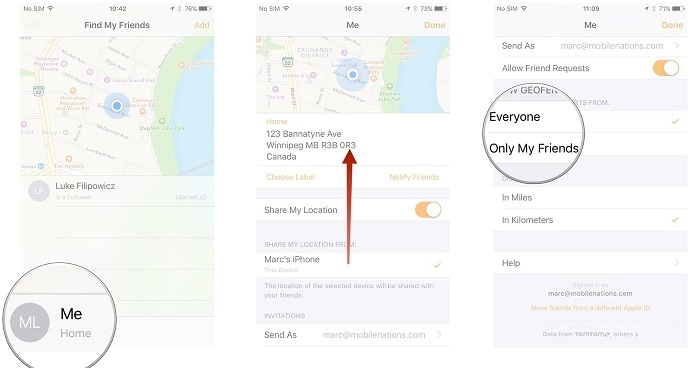
5.3 Twee-factor-authenticatie inschakelen
Uw iCloud-account moet koste wat kost worden beschermd. Door uw iCloud-account te infiltreren, kan iedereen uw telefoon op afstand wissen. Het wordt aanbevolen om de tweefactorauthenticatie op uw account in te schakelen om de beveiliging te versterken. Ga naar Instellingen > Apple ID > Toegangscode en beveiliging van uw apparaat en schakel de tweefactorauthenticatiefunctie in.
5.4 Wis gegevens na mislukte ontgrendelingspogingen
Dit is een cruciale instelling die u moet inschakelen om uw gegevens te beschermen tegen onbekende daders. Als iemand je apparaat probeert te ontgrendelen en 10 mislukte pogingen krijgt, worden je gegevens automatisch van je telefoon gewist.
Ga naar Instellingen > Face ID & Passcode en schakel de optie ‘Gegevens wissen’ in. Als u de optie hebt ingeschakeld en de toegangscode van uw telefoon bent vergeten, moet u echter gealarmeerd zijn.
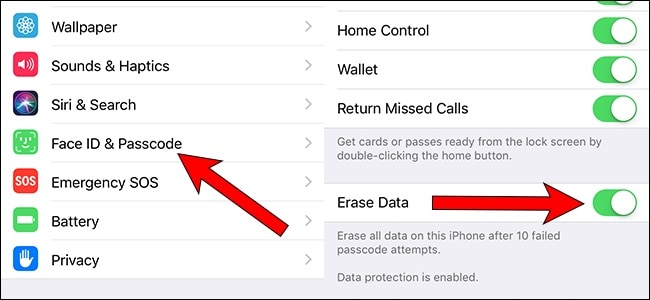
Als u weet hoe u iPhone XS (Max) kunt ontgrendelen zonder de toegangscode, kunt u eenvoudig aan uw vereisten voldoen. Van alle geboden opties wordt DrFoneTool – Scherm ontgrendelen (iOS) aanbevolen. Dit komt omdat het gebruik van de DrFoneTool-toolkit extreem eenvoudig is. U zult geen compatibiliteitsproblemen ondervinden of de technische ervaring hebben om deze betrouwbare tool te gebruiken. Probeer het gratis en download het op uw systeem om een vergrendelde iPhone XS (Max) meteen te omzeilen.
Laatste artikels

